冀教版小学信息技术三年级上册全册教案文档格式.docx
《冀教版小学信息技术三年级上册全册教案文档格式.docx》由会员分享,可在线阅读,更多相关《冀教版小学信息技术三年级上册全册教案文档格式.docx(24页珍藏版)》请在冰豆网上搜索。
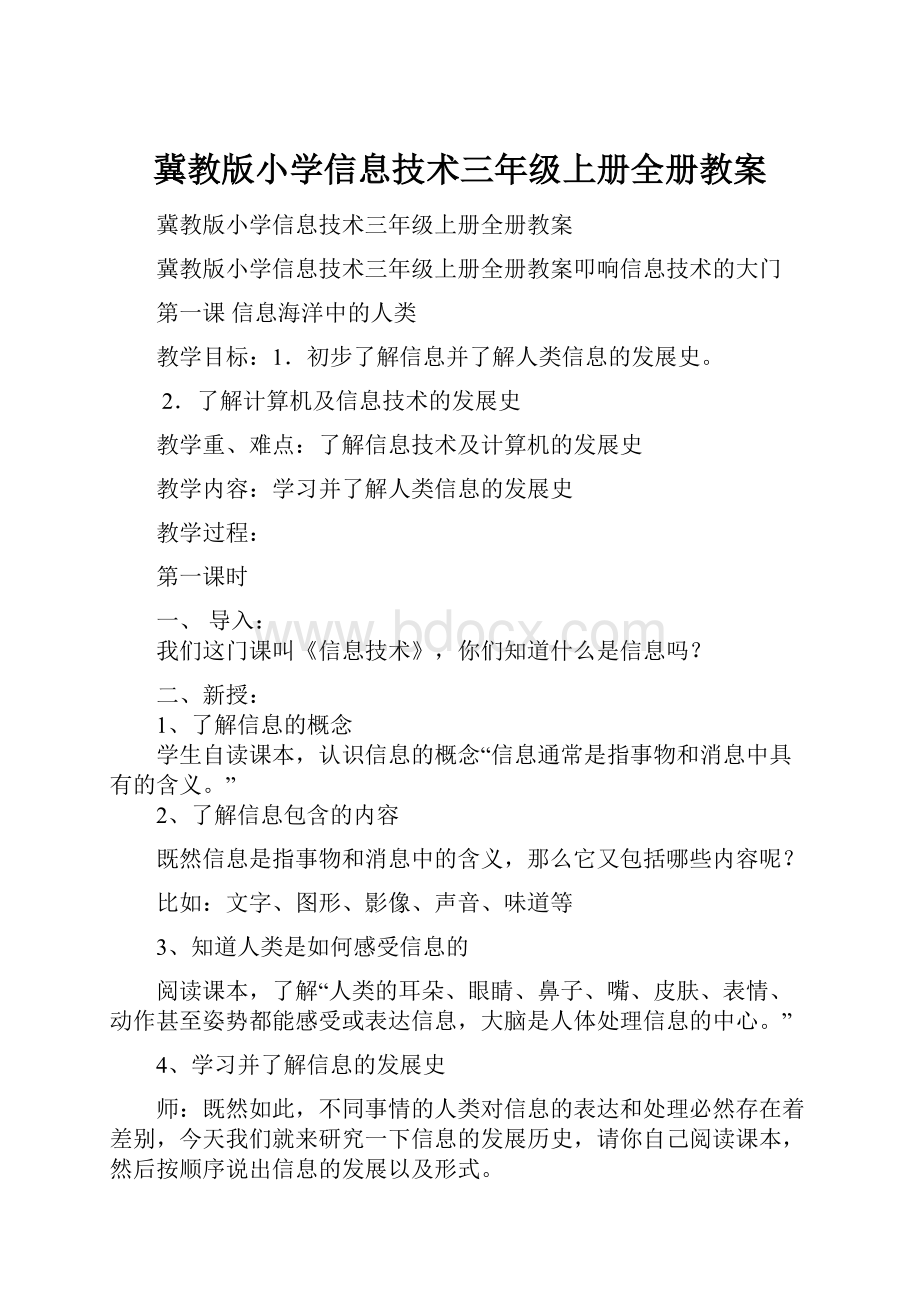
普遍认为新一代计算机应该是智能型的,它能模拟日的智能行为,理解人类自然语言,并继续向着微型化,网络化发展。
这节课我们简单了解了计算机的发展史以及信息技术的发展历程。
四、课堂作业
完成课后《成长日记》。
第二课电脑的秘密
1.初步了解计算机的硬件和软件。
2.学习并了解数据的存储方式。
认识并了解计算机的硬件。
学习计算机的硬件组成以及存储形式
一、激趣导入:
你们了解计算机吗?
今天我们就来了解一下计算机的组成。
二、学生自学
请你打开书,阅读课本中的内容,了解一下计算机的组成,说说它是由几部分组成的,每部分都是干什么的?
学生自己读书,然后交流体会
三、教师介绍计算机的硬件组成
计算机硬件系统:
指构成计算机的所有物理部件的集合。
从外观上看,由主机、输入和输出设备组成。
根据冯·
诺依曼原理,将计算机分成输入设备、存储设备、运算器、控制器和输出设备。
输入设备:
使计算机从外部获得信息的设备,包括文字、图像、声音等信息。
常用的输入设备有键盘、鼠标、扫描仪、话筒、手写汉字输入设备,数码相机、触摸屏等。
输出设备:
计算机中把信息处理的结果以人们能够识别的形式表现出来的设备。
常用的输出设备有显示器、打印机、绘图仪。
存储器:
计算机的记忆和存储部件,用来存放信息。
存储器分为内存和外存。
内存:
存储程序和数据,又可分为只读存储器(ROM)和随机存储器(RAM)。
外存:
长期存储程序和数据,容量大。
主要有三种:
软盘、硬盘、光盘和优盘。
硬盘是一种硬质圆形磁表面存储媒体,不但存储量大,而且速度快,是目前计算机主要的存储设备。
按光盘读/写功能来分:
只读(CD-ROM)、一写多读(CD-R)和可擦型光盘。
存储容量:
基本单位是字节(Byte),一个字节由八位二进制数(Bit)组成。
为了表示方便,还有千字节(KB)、兆字节(MB)、吉字节(GB)。
换算关系:
1KB=210B=1024B1MB=210KB=1024KB1GB=210MB=1024MB
运算器:
是计算机实施算术运算和逻辑判断的主要部件。
例:
+、-、×
、÷
、<、>、=、≠等。
控制器:
指挥、控制计算机运行的中心。
作用:
从存储器中取出信息进行分析,根据指令向计算机各个部分发出各种控制信息,使计算机按要求自动、协调地完成任务。
说明:
中央处理器(CPU)是运算器和控制器的合称,是微型计算机的核心,习惯上用CPU型号来表示计算机的档次。
80286、386、486、Pentium、PⅡ、PⅢ、P4。
第二课时
一、激趣导入
上节课我们了解了电脑的硬件及存储设备,这节课我们继续了解电脑。
其实光有这些我们了解的硬件,电脑是不能共组的。
你知道为什么吗?
那就请你打开书自己找找答案吧。
学生自读课本内容,并交流为什么光有硬件电脑不能工作。
三、教师介绍电脑软件
人们通常把计算机软件分成系统软件和应用软件两大类。
系统软件是为了管理、控制计算机硬件并对应用软件提供支持,方便用户使用计算机而设计的软件。
应用软件是指那些针对人们在某一方面的实际需要而设计的软件,如:
文字处理软件、图像处理软件、游戏软件等。
四、教师介绍操作系统
操作系统是一种基本的系统软件,操作系统负责协调计算机上运行的所有程序,并管理计算机中所有的软硬件资源,以便能够充分利用计算机的所有资源,最大限度的发挥计算机系统各个部分的作用。
常见的操作系统有Windows、UNIX和Linux等。
五、课堂小结
这节课我们简单了解了计算机的软件。
六、课外作业
完成书上的《成长日记》
第三课唤醒沉睡的电脑
1.学习和掌握鼠标的使用;
2.了解Windows操作界面。
3.能够按照自己喜欢的方式来进行电脑桌面设置
电脑桌面设置
初步使用电脑,了解操作界面
一、认识计算机
①师:
请同学们按下方盒子上面像大钮扣一样的按钮,打开电脑。
学生在教师的指导下打开电脑,通过看、听、摸,感受计算机的启动是一个系统逐步、有序工作起来的过程。
②师:
大家注意观察主机、显示器和键盘的变化?
在启动计算机的过程中,通过观察主机、显示器和键盘的变化,了解计算机系统自检的过程。
③提个醒:
在开机时,学生通过打开显示器、主机开关的前后顺序,认识到主机是计算机信息处理的核心。
同时正确的开机顺序,能防止电流对主机的冲击,造成损坏。
二、教师讲授鼠标的操作
在Windows中,大多数操作都可以通过鼠标完成。
使用鼠标的姿势(右手):
手半握鼠标,食指和中指分别轻放于鼠标的左键和右键上。
鼠标的基本操作方法有以下几种:
1.移动:
即指向,移动鼠标使鼠标指针对准指定位置。
2.单击:
按一下左键或右键。
单击左键用得很多,如不特别说明,单击一般指单击左键。
3.双击:
快速连续按两下左键。
4.拖动:
按住鼠标左键的同时移动鼠标到新的位置,然后松开鼠标按键。
三、教师讲授Windows操作界面
电脑启动后进入Windows操作系统的初始界面,我们通常将其称为桌面。
1、这些小图标代表功能不同的程序;
2、单击“开始”按钮可以打开Windows开始菜单并运行各种程序;
3、单击“快速启动”栏中的快捷按钮,能直接启动相应的程序;
4、运行的程序会以按钮的形式出现在任务栏上;
5、系统托盘可以显示程序运行状态和系统信息。
四、课堂小结
这节课我们了解了鼠标的使用方法,也认识了Windows操作系统的桌面。
五、课外作业
回家练习熟练使用鼠标。
一、导入
请同学们自己打开计算机,进入Windows界面后,谁来说说这些图标都是什么?
今天我们就来学习如何设置漂亮的电脑桌面。
二、学习排列图标
1.在桌面的空白处单击鼠标右键,弹出快捷菜单;
2.指向“排列图标”;
3.单击选择一种排列方式。
注意:
在Windows菜单中,小三角表示在对应选项下还有下级菜单,鼠标指向小三角,下级菜单就会显示出来,这称为级联菜单。
三、介绍窗口
双击“我的电脑”图标,会出现长方形的程序界面,我们将其称为“窗口”。
窗口一般都有一个标题栏、一个菜单栏和几个窗口控制按钮组成。
向学生介绍最大化、最小化、关闭窗口以及调节窗口大小的方法。
四、学习设置桌面背景
在桌面空白处单击鼠标右键,在弹出的快捷菜单中选择“属性”,在弹出的“显示属性”对话框中进行设置。
先选择背景图片,再选择显示图片的方式,最后点确定。
五、修改系统时间
双击右下角系统时间,更改后选确定。
六、关闭系统
如果关闭电脑的方法不正确,会损坏电脑中的数据。
正确方法是:
单击“开始”按钮,然后单击关机。
七、课堂小结
这节课我们学习了如何设置漂亮的桌面以及如何修改系统时间。
八、课外作业
完成《成长日记》
第四课掌控鼠标
1.熟练使用鼠标;
2.利用“扫雷”“纸牌”游戏练习使用鼠标;
熟练使用鼠标
利用电脑游戏练习熟练使用鼠标
认识了解了电脑,你们一定迫不及待的想使用它了,今天我们就先来让你练习一下如何熟练使用鼠标。
二、教师讲解正确的坐姿
上臂自然放直,前臂与上臂垂直或略向上10—20度,腕部与前臂保持同一水平,大腿应与椅面成水平,小腿与大腿成90度。
注意正确的姿势:
操作时坐资应正确舒适。
应将电脑屏幕中心位置安装在与操作者胸部同一水平线上,眼睛与屏幕的距离应在40-50厘米,最好使用可以调节高低的椅子。
在操作过程中,应经常眨眨眼睛或闭目休息一会儿,以调节和改善视力,预防视力减退。
三、讲解“扫雷”游戏规则
单击“开始”,指向“程序”,指向“附件”,指向“游戏”,单击“扫雷”。
这个游戏的目标是尽快找到“雷区”中的所有地雷。
1代表1的上下左右及斜角合计有一颗雷,依次轮推,2则有2颗,3则有3颗。
在确实是炸弹的方格上点了旗子,就安全了,不是炸弹的被点了旗子,后面会被炸死的。
问号就不确定这里有没有炸弹,不会存在点错了被炸死的状况。
有个小窍门,在数字旁同时点左键和右键可以排雷。
左键点开,右键用旗子标记雷,同时左右键点数字可以判断周围的雷是否已经全部标出
每个数字代表这个数字周围九个格里,有几颗雷!
比如,1,周围九个格里只有一颗雷,2周围九个格里就有两颗雷,以此类推
通过单击即可挖开方块。
如果挖开的是地雷,则您输掉游戏。
如果方块上出现数字,则表示在其周围的八个方块中共有多少颗地雷。
要标记您认为可能有地雷的方块,请右键单击它。
游戏区包括雷区、地雷计数器和计时器。
数字就是这个方块周围的8个方块里有的雷的数量,问号是自己弄上去的,可以的地方可以弄个问号,旗子就是确定那里有雷了。
四、学生练习“扫雷”教师巡视
今天我们在“扫雷”游戏中练习了熟练使用鼠标
上节课我们利用“扫雷”游戏练习了鼠标使用,这节课我们继续练习鼠标是熟练使用,但是我们要学习一个新的游戏“纸牌”。
二、讲解游戏规则
1.打开“游戏”文件夹,方法是依次单击“开始”按钮
、“所有程序”、“游戏”,然后单击“游戏资源管理器”。
2.双击“纸牌”。
如果没有已保存的游戏,则纸牌将开始一个新游戏。
如果有保存的游戏,则可以继续先前的游戏。
3.如果存在任何A,请双击它们将它们移到屏幕右上角的空位中,然后移动面板上其他可移的牌。
•左上角牌叠中正面朝上的牌都可以出。
•如要从一个纸牌叠向另一个纸牌叠移动一张或一叠牌,请单击并拖动这张牌或该牌叠。
•要将牌从发牌叠或纸牌叠中移动到花色叠,请双击该纸牌。
•要将所有可玩的纸牌移动到各自花色叠中,请用右键单击游戏板或按CTRL+A键。
•如果某个叠是空的,您可以将一个K(与可能处于其叠中的任何牌一起)移到其中。
4.当面板上所有的牌都已无法移动时,单击左上角的牌叠来翻更多牌。
使一连串牌整齐。
一连串牌是您通过按顺序红黑相间地创建的可见牌叠。
如果可以控制,请不要让在其他牌前面的任何一串牌变得太长。
使某个串特别长会使得难以进行其他移动。
首先翻牌。
在玩手中的牌之前,始终翻牌。
从包含更多牌的叠开始玩。
某个叠中面朝下的牌越多,您首先从该叠翻牌就更好。
越深的叠使您有更多的机会翻更多的牌,这会给您更多机会在更短的叠中翻牌。
三、学生操作、教师巡视
这节课我们利用“纸牌”游戏再次练习了鼠标的熟练使用。
阅读书18页《使用电脑的注意事项》
第五课手指的使命
1.了解键盘的分区及基本指法;
2.学习金山打字课程;
3.熟练操作金山打字课程。
按照正确的指法熟练使用键盘
键盘的熟练操作
我们已经学习了鼠标的熟练操作,但是要想正确使用计算机还必须了解键盘的使用,这节课我们就来学习如何正确使用键盘
二、教师讲解键盘的使用规则
键盘是计算机的主要输入设备,计算机中的大部分文字都是利用键盘输入的,同弹钢琴一样,快速、准确、有节奏地弹击计算机键盘上的每一个键,不但是一种技巧性很强的技能,同时也是每一个学习计算机的人应该掌握的基本功。
1.结构:
按功能划分,键盘总体上可分为四个大区,分别为:
功能键区,打字键区,编辑控制键区,数字键区。
2.基本键:
打字键区是我们平时最为常用的键区,通过它,可实现各种文字和控制信息的录入。
打字键区的正中央有8个基本键,即左边的"
A、S、D、F"
键,右边的"
J、K、L、;
"
键,其中的F、J两个键上都有一个凸起的小横杠,以便于盲打时手指能通过触觉定位。
3.基本键指法:
开始打字前,左手小指、无名指、中指和食指应分别虚放在"
键上,右手的食指、中指、无名指和小指应分别虚放在"
键上,两个大拇指则虚放在空格键上。
基本键是打字时手指所处的基准位置,击打其他任何键,手指都是从这里出发,而且打完后又应立即退回到对应基本键位。
4.其他键的手指分工:
左手食指负责的键位有4、5、R、T、F、G、V、B共八个键,中指负责3、E、D、C共四个键,无名指负责2、W、S、X键,小指负责1、Q、A、Z及其左边的所有键位。
右左手食指负责6、7、Y、U、H、J、N、M八个键,中指负责8、I、K、,四个键,无名指负责9、O、L、.四个键,小指负责0、P、;
、/及其右边的所有键位。
这么一划分,整个键盘的手指分工就一清二楚了,击打任何键,只需把手指从基本键位移到相应的键上,正确输入后,再返回基本键位即可
5、编辑键区:
该键区的键是起编辑控制作用的,其中Ins键是在文字输入时控制插入和改写状态的改变的,Home键是在编辑状态下使光标移到行首,End键是在编辑状态下使光标移到行尾。
PageUp键是在编辑或浏览状态下向上翻一页,PageDown键是在编辑或浏览状态下向下翻一页。
Del键用于在编辑状态下删除光标后的第一字符。
6、功能键区:
一般键盘上都有F1~F12共12个功能键,有的键盘可能有14个,它们最大的一个特点是单击即可完成一定的功能,如F1往往被设成所运行程序的帮助键,现在有些电脑厂商为了进一步方便用户,还设置了一些特定的功能键,如单键上网、收发电子邮件、播放VCD等。
7、数字键区:
数字键区的键其实和打字键区、编辑键区的某些键是重复的,那为什么还要设置这么一个数字键区呢?
这主要是为了方便集中输入数据,因为打字键区的数字键一字排开,大量输入数据很不方便,而数字键区数字键集中放置,可以很好地解决这个问题,数字键的基指法为将右手的食指,中指,无名指分别放在标有4,5,6的数字键上。
打字的时候,0,1,4,7,Num
Lock键由食指负责;
/,8,5,2键由中指负责;
*,9,6,3,Del键由无名指负责;
-,+,Enter键由小指负责。
注意,数字键区的数字只有在其上方的Num
Lock指示灯亮时才能输入,这个指示灯是由Num
Lock控制的,当该指示灯在灭的时候其作用为对应编辑键区的按键功能。
8、打字注意事项
(1)、解了键位分工情况,还要注意打字的姿势,打字时,全身要自然放松,胸部挺起略为前倾,双臂自然靠近身体两侧,两手位于键盘的上方,且于键盘横向垂直,手腕抬起,十指略向内弯曲,自然的虚放在对应的键位上面。
(2)、另外,打字时不要看键盘,特别是不能边看键盘边打字,而要学会使用盲打,这一点非常重要。
初学者因记不住键位,往往忍不住要看着键盘打字,一定要避免这种情况,实在记不起,可先看一下,然后移开眼睛,再按指法要求键入。
只有这样,才能逐渐做到凭手感而不是凭记忆去体会每一个键的准确位置。
(3)、还要严格按规范运指,既然各个手指已分工明确,就得各司其职,不要越权代劳, 一旦敲错了键,或是用错了手指,一定要用右手小指击打退格键,重新输入正确的字符。
三、
学生利用金山打字进行练习
双击桌面的“金山打字2003”图标,进入“金山打字”主界面,在“用户登陆”对话框中选择或者输入一个用户名,单击“登陆”,然后选择“英文打字”,从键位练习开始。
学生练习,教师巡视
这节课我们学习了键盘操作的基本指法,并进行了一定的练习。
背下键盘的基本指法
你的键盘指法背下来了吗?
不要着急,这节课我们继续利用金山打字软件进行练习。
二、学生按照“金山打字”教程进行练习
从课程一开始练习
每个课程都是按照“键位练习(初级)”“键位练习(高级)”“单词练习”“文章练习”四个步骤进行。
教师巡视,纠正学生不正确的打字姿势以及不正确的指法。
我们又进行了已经课的打字练习,你的手指是不是有些找到感觉了呢?
四、课外作业
继续背诵键位及手指分工
第六课律动之美
1.了解键盘上功能键的作用;
2.继续利用金山打字软件进行练习;
打字时,键盘和打字内容,你更注意哪个呢?
二、介绍功能键的作用
当我们对键盘上的各个按键非常熟悉的时候,大部分的注意力自然就会集中到打字内容上了。
下边我们就来认识一些住键盘区上具有特殊功能的按键。
1.空格键:
键盘上最长的条形键。
每按一次该键,将在当前光标的位置上空出一个字符的位置。
2.[Enter↙]回车键:
(1)每按一次该键,将换到下一行的行首输入。
就是说,按下该键后,表示输入的当前行结束,以后的输入将另起一行。
(2)或在输入完命令后,按下该键,则表示确认命令并执行。
3.[CapsLock]大写字母锁定键
在打字键区右边。
该键是一个开关键,用来转换字母大小写状态。
每按一次该键,键盘右上角标有CapsLock的指示灯会由不亮变成发亮,或由发亮变成不亮。
这时:
(1)如果CapsLock指示灯发亮,则键盘处于大写字母锁定状态:
1)这时直接按下字母键,则输入为大写字母;
2)如果按住[Shif]键的同时,再按字母键,输入的反而是小写字母。
(2)如果这时CapsLock指示灯不亮,则大写字母锁定状态被取消。
4.[Shift]换档键
换档键在打字键区共有两个,它们分别在主键盘区(从上往下数,下同)第四排左右两边对称的位置上。
(1)对于符号键(键面上标有两个符号的键,例如:
等,这些键也称为上下档键或双字符键)来说,直接按下这些键时,所输入的是该键键面下半部所标的那个符号(称为下档键);
如果按住[Shift]键同时再按下双字符键,则输入为键面上半部所标的那个符号(称为上档键)。
如:
[Shift]+=%
(2)对于字母键而言:
当键盘右上角标有CapsLock的指示灯不亮时,按住[Shift]键的同时再按字母键,输入的是大写字母。
例如:
CapsLock指示灯不亮时,按[Shift]+S键会显示大写字母S
5.[←BackSpace]退格删除键
在打字键区的右上角。
每按一次该键,将删除当前光标位置的前一个字符。
5.[Ctrl]控制键
在打字键区第五行,左右两边各一个。
该键必须和其它键配合才能实现各种功能,这些功能是在操作系统或其他应用软件中进行设定的。
按[Ctrl]+[Break]键,则起中断程序或命令执行的作用。
(说明:
指同时按下[Ctrl]和[Break]键(见下述的"
功能键区"
),此类键称为复合键)
6.[Alt]转换键
该键要与其他键配合起来才有用。
例如,按[Ctrl]+[Alt]+[Del]键,可重新启动计算机(称为热启动)。
7.[Tab]制表键
在打字键区第二行左首。
该用来将光标向右跳动8个字符间隔(除非另作改变)。
8.[ESC]取消键或退出键
在操作系统和应用程序中,该键经常用来退出某一操作或正在执行的命令
三、学生继续操练,教师巡视
这节课我们继续进行了键盘操作练习,并且学习了主键盘区功能键的作用
上节课我们学习了主键盘区的功能键的使用,这节课我们来学习其他功能键的使用。
二、教师讲授功能键的使用
1.[F1]~[F12]
在计算机系统中,这些键的功能由操作系统或应用程序所定义。
如按[F1]键常常能得到帮助信息。
2.[PrintScreen]屏幕硬拷贝键
在打印机已联机的情况下,按下该键可以将计算机屏幕的显示内容通过打印机输出。
3.[ScrollLock]屏幕滚动显示锁定键,目前该键已作废。
4.[Pause]或[Break]暂停键
按该键,能使得计算机正在执行的命令或应用程序暂时停止工作,直到按键盘上任意一个键则继续。
另外,按[Ctrl]+[Break]键可中断命令的执行或程序的运行。
5.[Insert]或[Ins]插入字符开关键
按一次该键,进入字符插入状态;
再按一次,则取消字符插入状态。
6.[Delete]或[Del]字符删除键
按一次该键,可以把当前光标所在位置的字符删除掉。
7.[Home]行首键
按一次该键,光标会移至当前行的开头位置。
8.[End]行尾键
按一次该键,光标会移至当前行的末尾。
9.[PageUp]或[PgUp]向上翻页键
用于浏览当前屏幕显示的上一页内容。
10.[PageDown]或[PgDn])向下翻页键
用于浏览当前屏幕显示的下一页内容。
11.←↑→↓光标移动键
使光标分别向左、向上、向右、向下移动一格。
[Ins]、[Del]、[PgUp]、[PgDn]键都在小键盘区(见以下所述),[Home]、[End]键及光标移动键在小键盘区上也有。
12.[NumLock]数字锁定键)
该键是一个开关键。
每按一次该键,键盘右上角标有NumLock的指示灯会由不亮变为发亮,或由发亮变为不亮。
如果NumLock指示灯亮,则小键盘的上下档键
学生进行“金山打字”练习,教师巡视
四、课外作业
阅读课本上的《盲打技术》
第七课敲击的乐趣
1.了解并熟练操作金山打字游戏;